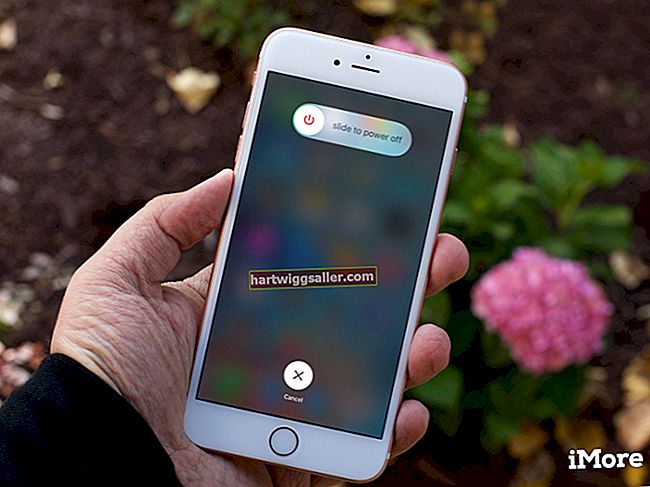Као и код било које друге компоненте плочице, златни контакти на дну РАМ модула вашег стоног или преносног рачунара морају бити чисти и без смећа како би се одржала чврста веза. Ако су вам РАМ меморије прљаве, рачунар можда неће препознати да су инсталирани и понекад може приказати плави екран. Обично је месечно брисање унутрашњости рачунара ваше компаније (више ако је окружење необично прашњаво) довољно за одржавање РАМ модула у чистоћи, али ако се укаже потреба, контакте можете очистити и алкохолом за трљање.
Стони рачунари
1
Искључите рачунар и ископчајте кабл за напајање.
2
Држите тастер за напајање неколико секунди да бисте испразнили преосталу електричну енергију.
3
Уклоните бочну плочу са кућишта рачунара. Панел може држати засун на врху кућишта или неколико завртња за палац или Пхиллипс завртња на задњој страни.
4
Положите рачунар на бок на сто или сто са отвором окренутим према горе и приземљите се додиривањем необојене металне површине на кућишту. Ако имате антистатични каиш за зглоб, причврстите га на десни зглоб (или лево, ако сте леворуки) и спојите алигаторску копчу на другом крају на кућиште рачунара.
5
Притисните копче са обе стране лежишта за РАМ држећи штапић који желите да очистите. Одељци РАМ-а налазе се у близини процесора и можда их имате између два до осам, у зависности од рачунара. Једном када се ослободи држачи, РАМ треба да се избаци.
6
Отпушите сву прашину или остатке РАМ-а помоћу ваздуха у конзерви. Држите модул за ивице (по дужини).
7
Очистите контакте помоћу памучног тампона мало навлаженог алкохолом за трљање. Такође можете да користите меку крпу која не оставља влакна, попут крпе за чишћење сочива.
8
Оставите РАМ модул са стране и оставите да се потпуно осуши. Поновите кораке 5-7 за све додатне штапиће које желите да очистите.
9
Издувајте празан РАМ простор конзервираним ваздухом. Док сте већ код тога, можда ћете истовремено желети да испрашите читав случај.
10
Замените РАМ штапове у њиховим лежиштима након што се уверите да су суви. Обавезно поравнајте урезе. Снажно и равномерно притискајте на обе стране модула док не легне на своје место.
11
Уклоните наруквицу, ако је применљиво, вратите бочну плочу, поново укључите кабл за напајање и укључите рачунар.
Лаптоп Цомпутерс
1
Искључите лаптоп, извадите кабл за напајање и извадите батерију. Обично батерију држи клизни засун на дну кућишта.
2
Уземљите се додиривањем необојеног металног предмета. Ако одлучите да користите антистатичку траку за зглоб, прикачите алигаторску копчу на необојену металну површину и причврстите је на зглоб на вашој доминантној руци.
3
Притисните и задржите дугме за напајање неколико секунди да бисте испразнили преосталу снагу.
4
Положите лаптоп наопако на сто или сто и пронађите врата РАМ одељка. Обично су врата означена као таква, или на њима може бити одштампана икона РАМ штапића.
5
Уклоните завртањ (е) који држе врата на месту и уклоните врата.
6
Помоћу два прста избаците две резе које држе РАМ стицк на месту. РАМ би требао искочити нагоре под углом од 45 степени.
7
Пажљиво извуците РАМ из утора под углом од 45 степени, држећи модул за ивице.
8
Очистите модул памучном крпом или меком крпом благо навлаженом алкохолом за трљање и одложите га да се потпуно осуши.
9
Поновите кораке 6-8 ако желите да очистите други модул, који се обично налази непосредно испод првог.
10
Замените РАМ штап након што се осуши тако што ћете га уметнути у свој отвор под углом од 45 степени и гурати га надоле док не легне на место. Обавезно напуните лежиште на дну пре оног на врху.
11
Вратите поклопац РАМ-а и његове вијке и уклоните антистатичку траку ако сте је користили.
12
Вратите батерију и поново укључите лаптоп.